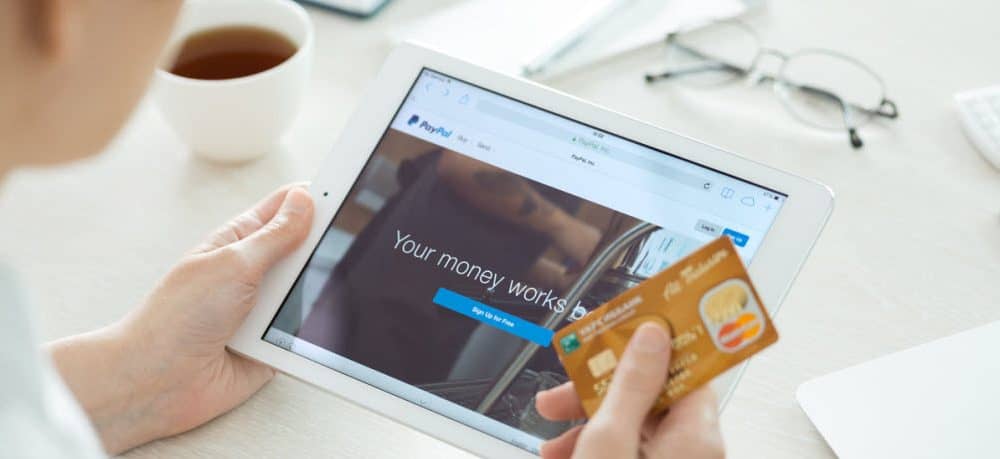
PayPalin asetuksissa liikkuminen voi olla hämmentävää. Menet vaihtamaan kuukausittaisen tilauksesi maksutapaa, mutta tapa tehdä se ei ole heti selvä. Lopulta löydät ”aseta parempana” -vaihtoehdon, napsautat sitä ja unohdat sen ensi kuuhun asti … kun PayPal maksaa jälleen väärältä luottokortilta! Mitä tapahtui?
Kun käytät PayPalia maksujen lähettämiseen tai ostosten tekemiseen verkossa, et ole vain yhdellä linkitetyllä pankkitilillä tai kortilla. Useiden luotto- ja maksukorttien sekä pankkisi lisääminen PayPal-tilillesi on valinnaista, mutta se antaa sinulle vapauden valita maksutapa tullessa. Joten miten voit hallita mitä maksuja mistä tilistä tulee? Ja miten vaihdat maksutapasi tilausten tai muiden toistuvien maksujen suhteen? On mahdollista tehdä niin ilman, että sinun tarvitsee peruuttaa ja aloittaa uusia tilauksia, mutta PayPalin käyttöliittymä ei tee siitä liian ilmeistä – varsinkin kun olet sovelluksessa.
PayPal käyttää ensin kassatiliäsi
Jos sinulla on rahaa käteisellä tai Cash Plus -tililläsi, PayPal käyttää ensin tätä saldoa, eikä sitä voi kiertää. Tänä vuonna alkaneiden uusien sääntöjen vuoksi ainoa tapa pitää rahaa PayPalissa maaliskuun 2019 jälkeen on linkittää Cash tai Cash Plus -tili. Jos sinulla olisi saldoa maaliskuun lopussa, PayPal olisi luonut yhden näistä sinulle automaattisesti. Jos ei, PayPal antaa sinulle mahdollisuuden luoda sellainen, jos esimerkiksi joku lähettää sinulle rahaa ja valitset Säilytä sitä PayPalissa vaihtoehto. Kun olet perustanut käteistilin, sinulla on rahaa siinä, kun saat maksun PayPalin kautta tai lisäät rahaa (joko siirtämällä sen linkitetystä pankistasi, lisäämällä käteistä osallistuvassa myymälässä tai tekemällä sekin sovelluksen kautta) ja älä siirrä sitä ulos.
Jälleen saldon pitäminen tällä tavalla on valinnaista, mutta jos sinulla on sellainen, PayPal käyttää sitä ennen kuin se siirtyy linkitetyille korteille tai pankkitileille, vaikka olisit asettanut ne oletukseksi.
Saldosi jälkeen PayPal käyttää ensisijaista tapaa maksaa
Jos et koskaan perustanut saldotiliä tai jos et, mutta saldoa ei ole käytettävissä, PayPal käyttää ensisijaista maksutapaa ”haluamasi tapa maksaa”. Tämän asetuksen muuttaminen vaikuttaa ensisijaiseen rahoituslähteeseen kaikissa tulevissa maksujärjestelyissä. Se ei kuitenkaan muuta maksutapaa, jota käytät jo olemassa olevissa tilauksissa tai maksujärjestelyissä, jotka olet jo valtuuttanut, kuten verkkokaupalle, jonka olet aiemmin ostanut. Jos joudut vaihtamaan tietyn tilauksen tai kaupan olemassa olevaa maksutapaa – esimerkiksi luottokortiltasi sekkitilillesi – sinun on kaivettava hieman syvemmälle.
Huomaa, että sinulla on rajoitettu pääsy asetuksiin PayPal-sovelluksen kautta. Voit tehdä seuraavat muutokset kirjautumalla PayPaliin verkkoselaimella (joko työpöytä tai mobiili).
Ensisijaisen maksutavan muuttaminen
Ensin perehdytään siihen, kuinka voit muuttaa oletusvaramaksutapaa kaikille tuleville maksujärjestelyille. Muista, että PayPal käyttää silti ensin rahaa, joka on käytettävissä PayPal-tilisi saldossa, tekemästäsi valinnasta riippumatta.
Kirjaudu selainikkunasta sisään PayPal-tilillesi (varmista, että käytät kaksivaiheista valtuutusta lisäsuojaksi, kun olet siinä). Napsauta sitten Lompakko välilehti.
Vasemmalla näet luettelon linkittämistäsi maksutavoista. Napsauta oletusasetuksia ja valitse sitten Aseta ensisijaiseksi. Huomaat, että valintamerkkikuvake ilmestyy vahvistamaan valintasi, ja PayPal lähettää sinulle myös sähköpostiviestin, jossa kerrotaan muutoksesta. Lopuksi, PayPalin avulla voit muuttaa mieltäsi, kun olet kirjautumassa verkkokauppaan, joten haluamasi maksutapa ei ole kivissä.
Lue, jos haluat vaihtaa ennakkovahvistettujen tai toistuvien PayPal-maksujen rahoituslähdettä, jotka on muutettava erikseen.
Tilausten ja automaattisten maksujen maksutavan muuttaminen
Jälleen kerran, käytä PayPalia selaimessasi. Kirjaudu tiliisi ja napsauta sitten sivun oikeassa yläkulmassa olevaa rataskuvaketta päästäksesi tilisi asetuksiin.
Napsauta sitten Maksut välilehti.
Napsauta sitten Maksut-sivulla Hallitse automaattisia maksuja -painiketta.
Vasemmassa reunassa näet valtuuttamasi kauppiaat. Napsauta yhtä nähdäksesi maksutapahtumat, laskutetut summat ja jopa yhteystiedot käyttämäsi maksutavan lisäksi. Voit myös peruuttaa tilit tältä sivulta.
Napsauta sitten muokkauskuvaketta ja valitse tapa, jolla haluat maksaa kyseiselle myyjälle. Sitten, jos maksat kauppiaalle eri maassa, sinun on valittava vaihtoehto muunnosvaihtoehdot muuttaa kuinka PayPal käsittelee kaikki tapahtuvat valuuttamuunnokset.
Auta! Kauppiastani ei ole luettelossa
Yritä napsauttaa Näytä ei-aktiivinen valintanappi, jos olet aiemmin peruuttanut etsimäsi tilin.
Tai napsauta hallita ennalta hyväksyttyjä maksuja linkki, koska se voi olla luettelossa sen sijaan. Kun löydät kauppiaan täältä, napsauta sitä siirtyäksesi Laskutustiedot-kohtaan, jossa voit tehdä muutoksia.
Yhteenvetona
Voit vaihtaa käytettävissä olevien rahoituslähteiden välillä niin usein kuin haluat, ja se on helppo prosessi, kun tiedät mistä etsiä. On erityisen kätevää tehdä muutoksia suoraan PayPalin automaattisten maksujen keskuksen kautta sen sijaan, että hyppisit online-jälleenmyyjien tileilläsi. Ja jos ensisijaisena valitsemassasi maksutavassa on ongelma, PayPal käyttää yhtä muusta käytettävissä olevasta pankista tai kortista. Tällaisella joustavuudella on järkevää käyttää PayPalia tilausten ja muun ostamiseen.